WinCCFlex. WinCC Flex MeRa 1/22
|
|
|
- Joris de Winter
- 8 jaren geleden
- Aantal bezoeken:
Transcriptie
1 WinCCFlex 1. Invoegen van TP in het S7 project Instellen van communicatie HMI Aanmaken van tags Aanmaken van de schermen Invoegen van een objecten Invoegen van een drukknop Invoegen van een circle Andere objecten Andere objecten Transfereren van gegevens naar TP Controleren of de instellingen in de TP juist zijn Transfereren van het project Aanmaken van alarmen/meldingen Aanmaken van de tags voor alarm/melding aanmaken van een discreet alarm Aanmaken van een analoog alarm Invoegen van screen alarmen Aanmaken van recepten Aanmaken van een nieuw recept Maak alle ingrediënten van het recept aan in het tabblad Elements Aanmaken van een nieuw Data record Aanmaken van een Recept view Instellen van device eigenschappen Instellen van startscherm instellen van de screennavigatie Navigation control settings Testen van het project zonder TP Werken met text List / graphics Lists Enkele voorbeelden: Gebruik van de lijsten...22 WinCC Flex MeRa 1/22
2 Als voorbeeld nemen we het panel TP177B colour. 1. Invoegen van TP in het S7 project 2. Instellen van communicatie HMI WinCC Flex MeRa 2/22
3 Kies het netwerk (HMI MPI/DP), selecteer MPI of PROFIBUS, selecteer vervolgens het subnet en geef het gewenste adres. Opslaan en afsluiten. Open vervolgens de connections in het station om te controleren of de instellingen juist zijn. Het is ook mogelijk al de instellingen voor communicatie hier in te geven. WinCC Flex MeRa 3/22
4 Controleer de instellingen en zet de connectie op actief. Eventuele wijzingen kunnen nu nog gemaakt worden. 3. Aanmaken van tags Tags kunnen ook worden aangemaakt uit de symboollijst van Step7. WinCC Flex MeRa 4/22
5 4. Aanmaken van de schermen Aanmaken van een Template. Teksten, symbolen, figuren, knoppen, bedrijfslogo s, die op iedere pagina dienen voor te komen kunnen we aanmaken op een template en zal automatisch op iedere pagina worden ingevoegd. We kunnen echter ook nog schermen maken die geen gebruik maken van deze template. Hiertoe moeten we rechts klikken op de naam van het scherm in het project. Vervolgens eigenschappen opvragen en use template uitvinken. Als voorbeeld het invoegen van een logo: Open screen Template. Invoegen van een Simple Objects nl. Graphics view Openen van de eigenschappen door te dubbelklikken op het ingevoegde object. Laden van bedrijfslogo. Aanmaken van schermen. Voeg enkele schermen toe en open screen1 WinCC Flex MeRa 5/22
6 5. Invoegen van een objecten 5.1. Invoegen van een drukknop Instellen events WinCC Flex MeRa 6/22
7 5.2. Invoegen van een circle Animatie: verandering van kleur i.f.v. een tag. WinCC Flex MeRa 7/22
8 5.3. Andere objecten Test andere objecten en eigenschappen zelf uit Enhanced Objects: Symbol Library Aan deze figuren kunnen we een event koppelen, in tegenstelling tot de figuren uit Graphics 6. Transfereren van gegevens naar TP 6.1. Controleren of de instellingen in de TP juist zijn Schakel de spanning van het TP in. Het volgende menu verschijnt. Kies voor Control Panel Volgende iconen verschijen: "Backup/Restore" Backing en restoring de HMI device image en het project op de memory cards "Communication Properties" Instellen van de device names (TCP/IP) "Date/Time" "InputPanel" "Keyboard" "Mouse" "Network" Instellen van datum en tijd op de HMI Configuratie van het screen keyboard Instellen van de herhalingssnelheid van het screen keyboard Instellen van de double-click op het touch screen Instellen van network parameters WinCC Flex MeRa 8/22
9 "OP" "Password" "Printer" "Regional Settings" Instellen van screen settings, weergeven van informatie van de HMI en kalibreren van het touch screen Passwordsettings Configuratie van printers Voorstellingswijze van datum, tijd en kommagetallen. "S7 Transfer Settings" Instellingen van MPI/DP parameters voor het transfereren van het project "Screen Saver" "System" "Transfer" screen saver Tonen van informatie over OS, processor en geheugen. Configureren van een data channel voor transfereren "WinCC Internet Settings" Parameters voor gebruik van het internet (enkel PN HMI devices) Open het icoon "S7 Transfer Settings" Kies voor MPI of Profibus en toon de eigenschappen met Properties Voor MPI Voor DP Stel hier het adres in dat we ook in de HW toegekend hebben aan de HMI. WinCC Flex MeRa 9/22
10 6.2. Transfereren van het project Kies voor Transfer in het menu. Wensen we het project later opnieuw te transfereren, (voor zover we geen wijzigingen hebben gemaakt in de communicatie bv adressen) dienen we dit niet meer te herhalen. Als we het transfereren starten van op de PC zal het project automatisch worden afgesloten en zal het panel naar transfer mode gaan. Let op: Als we na het wijzigen van de transfer gegevens zoals hierboven aangegeven, niet tijdig op Transfer drukken, zal het aanwezige project automatisch herladen worden met de communicatiegegevens aanwezig in het project en dienen we de instellingen opnieuw uit te voeren. Vervolgens starten we het transfereren van de gegeven in Wincc flex. Stel de transfergegevens correct in (MPI/DP nr van HMI) Bevestig met de knop Transfer WinCC Flex MeRa 10/22
11 7. Aanmaken van alarmen/meldingen Meldingen en alarmen dienen voor het zichtbaar maken van fouten die optreden in het proces. Bv snelheid van een motor te hoog/laag (analoog alarm). Een klep staat open (discreet alarm). We spreken van melding indien het enkel gaat over een waarschuwing en geen gevaar betekent voor personen of installatie aanmaken van de tags voor alarm/melding Maak een tag aan voor een analoog alarm (bv int) en een voor een discreet alarm. Voor een discreet alarm kunnen we gebruik maken van bv een woord formaat waarin iedere bit (16 dus) een ander alarm of melding vertegenwoordigd. Bv bit 0 = klep; bit 1 = eindeloop contact 7.2. aanmaken van een discreet alarm Text Class Trigger Tag Trigger bit Weer te geven tekst bij opkomen van de melding of alarm Geef aan of het om een alarm of melding gaat Tag die het opkomen van het alarm triggerd Bit binnen de tag die overeenkomt met deze melding/alarm Eigenschappen: Group Alarmen die moeten bevestigd worden door een Acknowledgement dienen we aan een group toe te kennen. Zo kunnen we een groep van alarmen gelijktijdig bevestigen. WinCC Flex MeRa 11/22
12 7.3. Aanmaken van een analoog alarm 7.4. Invoegen van screen alarmen Maak een nieuw scherm aan en voeg het object Alarm view in. Geef aan welke alarmen zichtbaar moeten gemaakt worden in het scherm. WinCC Flex MeRa 12/22
13 Selecteer de gewenste knoppen. Selecteer de gewenste kolommen. Geef aan welke tekst boven de kolommen moet verschijnen. WinCC Flex MeRa 13/22
14 8. Aanmaken van recepten Wat is een recept? Een recept is een groep van data die we in 1 keer van HMI naar PLC transfereren. Vb bij productie van fruitsappen zijn meerdere samenstellingen mogelijk. Als men wil overschakelen op een andere samenstelling is dit mogelijk door een recept te selecteren in de HMI. Dit recept bevat dan bv hoeveelheid water, suiker, appelsap 8.1. Aanmaken van een nieuw recept Voer Name (naam waarmee WinCCflex werkt (geen spaties!)) en Display name (Tekst die zichtbaar gaat zijn op het TP) in. Maak nieuwe tags aan bv Water, Suiker, Sappen, Aroma. WinCC Flex MeRa 14/22
15 8.2. Maak alle ingrediënten van het recept aan in het tabblad Elements Aanmaken van een nieuw Data record 8.4. Aanmaken van een Recept view Met een Recept view worden volgende acties beschikbaar: - aanmaken van een data record - opslaan van een data record - wissen van een data record - transfereren van een data record van HMI naar PLC - lezen van een data record van PLC naar HMI WinCC Flex MeRa 15/22
16 Maak een nieuw scherm aan en voeg het object Recipe View in. Geef aan welke knoppen zichtbaar moeten zijn Tijdens uitvoer krijgen we volgend venster te zien: WinCC Flex MeRa 16/22
17 Als er slechts 1 recept aanwezig is, zoals in dit voorbeeld, kunnen we de keuze Recept Name uitschakelen en altijd het recept Fruitsap1 weergeven. Tijdens uitvoer krijgen we volgend venster te zien: 9. Instellen van device eigenschappen 9.1. Instellen van startscherm Kies in het menu poject / Device settings / Device settings WinCC Flex MeRa 17/22
18 9.2. instellen van de screennavigatie De screennavigatie kunnen we aanmaken door de schermen uit het menu screens te slepen naar het scherm screen navigation. Verder kunnen we voor ieder scherm aangeven of we navigatieknoppen wensen toe te voegen aan het scherm Navigation control settings WinCC Flex MeRa 18/22
19 Hier kunnen we instellen welke knoppen we wensen zichtbaar te maken en waar deze moeten verschijnen op het scherm. Hierbij zijn: Parent screen / Child screens: Left / right screens: schermen een niveau hoger / lager in de navigator schermen links / rechts in de navigator 10. Testen van het project zonder TP Sla het project op, controleer op fouten en start simulator Een testwaarde invoeren voor de Tags kan in het scherm WinCC Flexible Runtime Simulator Start simulator door Start aan te vinken. WinCC Flex MeRa 19/22
20 11. Werken met text List / graphics Lists Het doel van deze lijsten is het wijzigen van teksten of grafische figuren i.f.v. een tag. Bv de tekst van een knop kan zijn: Start motor of Stop motor. Welke tekst weergegeven wordt is afhankelijk van een tag, hier de tag motor. Idem voor grafische knoppen Enkele voorbeelden: Tekstlijst op basis van een boolean: Tekstlijst op basis van een bit in een byte / woord: WinCC Flex MeRa 20/22
21 Indien bit 0,1 of 2 niet actief zijn zal de Default waarde zichtbaar gemaakt worden. Tekstlijst op basis van een analoge waarde: Indien de waarde niet in de lijst voorkomt wordt de tekst Default weergegeven. Grafische lijst op basis van een boolean: WinCC Flex MeRa 21/22
22 11.2. Gebruik van de lijsten WinCC Flex MeRa 22/22
Groep Automatisering KHLim Univ Campus gebouw B Diepenbeek
 Simatic OP7 Gebruikershandleiding Groep Automatisering KHLim Univ Campus gebouw B Diepenbeek Nico Bartholomevis 1 Aanmaken van een PLC project in Simatic S7 Zie cursus S7 Nico Bartholomevis 2 Aanmaken
Simatic OP7 Gebruikershandleiding Groep Automatisering KHLim Univ Campus gebouw B Diepenbeek Nico Bartholomevis 1 Aanmaken van een PLC project in Simatic S7 Zie cursus S7 Nico Bartholomevis 2 Aanmaken
Het koppelen van een FC302 op Profibus met een Siemens PLC
 Het koppelen van een FC0 op Profibus met een Siemens PLC Snelle start handleiding Solar Technical Support Inhoudsopgave: Het gebruikte testmateriaal.... Het instellen van de FC0.... Initialisation:...
Het koppelen van een FC0 op Profibus met een Siemens PLC Snelle start handleiding Solar Technical Support Inhoudsopgave: Het gebruikte testmateriaal.... Het instellen van de FC0.... Initialisation:...
INHOUD. KHLim dep IWT MeRa 1/22
 INHOUD 1.Aanmaken van een nieuw S7 project... 2 1.1 Openen van een nieuw project.... 2 1.2 invoegen van een S7 station... 2 1.3 openen van de hardware... 3 1.4 Invoegen van een Rack... 3 1.5 Downloaden
INHOUD 1.Aanmaken van een nieuw S7 project... 2 1.1 Openen van een nieuw project.... 2 1.2 invoegen van een S7 station... 2 1.3 openen van de hardware... 3 1.4 Invoegen van een Rack... 3 1.5 Downloaden
DMX LIGHTPLAYER. Inleiding...2. DMX bibliotheek...3. Kanalen programmeren...7. Sequentie creëren...11
 DMX LIGHTPLAYER Inleiding...2 DMX bibliotheek...3 Kanalen programmeren...7 Sequentie creëren...11 Inleiding De DMX LightPlayer is zeer gebruikersvriendelijk. Importeer een bestaand toestel of creëer een
DMX LIGHTPLAYER Inleiding...2 DMX bibliotheek...3 Kanalen programmeren...7 Sequentie creëren...11 Inleiding De DMX LightPlayer is zeer gebruikersvriendelijk. Importeer een bestaand toestel of creëer een
Het SDT200 en SDT270-stuurprogramma installeren
 Het SDT200 en SDT270-stuurprogramma installeren Het SDT200 en SDT270-stuurprogramma installeren in windows XP Het SDT200 en SDT270-stuurprogramma installeren in Windows 7 of Vista Het SDT200 en SDT270-stuurprogramma
Het SDT200 en SDT270-stuurprogramma installeren Het SDT200 en SDT270-stuurprogramma installeren in windows XP Het SDT200 en SDT270-stuurprogramma installeren in Windows 7 of Vista Het SDT200 en SDT270-stuurprogramma
Movicon 11. Visualisatie op VIPA Touch Screens Van de VIPA PLC: CPU315 & CPU313. F. Rubben Movicon 11 op VIPA Touch Screens 1
 Movicon 11 Visualisatie op VIPA Touch Screens Van de VIPA PLC: CPU315 & CPU313 F. Rubben Movicon 11 op VIPA Touch Screens 1 F. Rubben Movicon 11 op VIPA Touch Screens 2 To Do: Installeer het programma.
Movicon 11 Visualisatie op VIPA Touch Screens Van de VIPA PLC: CPU315 & CPU313 F. Rubben Movicon 11 op VIPA Touch Screens 1 F. Rubben Movicon 11 op VIPA Touch Screens 2 To Do: Installeer het programma.
Het koppelen van de u-remote aan de AC500-eco via Modbus TCP. A quick start guide. Jaap Ruiten
 Het koppelen van de u-remote aan de AC500-eco via Modbus TCP. A quick start guide Jaap Ruiten Het koppelen van Weidmüller u-remote aan een AC500-eco plc. Thema: u-remote Modbus TCP Bladzijde 1 Inhoudsopgave
Het koppelen van de u-remote aan de AC500-eco via Modbus TCP. A quick start guide Jaap Ruiten Het koppelen van Weidmüller u-remote aan een AC500-eco plc. Thema: u-remote Modbus TCP Bladzijde 1 Inhoudsopgave
HANDLEIDING. Dit document beschrijft de installatie, configuratie en gebruik van de Netduino Plus 2 monitoring oplossing
 1 HANDLEIDING V2.0.2.0-2013 Dit document beschrijft de installatie, configuratie en gebruik van de Netduino Plus 2 monitoring oplossing Inhoudsopgave 2 Inhoudsopgave... 2 Inleiding... 3 Software installatie...
1 HANDLEIDING V2.0.2.0-2013 Dit document beschrijft de installatie, configuratie en gebruik van de Netduino Plus 2 monitoring oplossing Inhoudsopgave 2 Inhoudsopgave... 2 Inleiding... 3 Software installatie...
Op basis van klanten-,product-,barcodegegevens wordt automatisch een barcode document aangemaakt
 Op basis van klanten-,product-,barcodegegevens wordt automatisch een barcode document aangemaakt Pagina 1 van 56 Inhoud van deze help 1. Algemeen 1.1 Inhoud van deze box. 1.2 Minimum systeemvereisten 2.
Op basis van klanten-,product-,barcodegegevens wordt automatisch een barcode document aangemaakt Pagina 1 van 56 Inhoud van deze help 1. Algemeen 1.1 Inhoud van deze box. 1.2 Minimum systeemvereisten 2.
Invoegen... 8 Invulpunt... 9 Nieuwe bouwsteen maken... 9 Bouwsteen opslaan... 10. Wijze van werken in Outlook... 11 Informatie...
 ProDoc Bouwstenen voor Word & Outlook 2007 Inhoud Kopiëren bestanden... 2 Hoofdmap Bouwstenen... 2 Bouwsteen.dotm... 2 Installatie Bouwstenenmodule onder Word 2007... 3 Installatie Bouwstenenmodule onder
ProDoc Bouwstenen voor Word & Outlook 2007 Inhoud Kopiëren bestanden... 2 Hoofdmap Bouwstenen... 2 Bouwsteen.dotm... 2 Installatie Bouwstenenmodule onder Word 2007... 3 Installatie Bouwstenenmodule onder
Het omzetten van VLT2800 Profibus naar FC280 Profibus.
 Het omzetten van VLT2800 Profibus naar FC280 Profibus. Snelle start handleiding Solar Technical Services Inhoudsopgave: Het gebruikte test materiaal.... 2 Download en installeer de GSD file voor de FC280...
Het omzetten van VLT2800 Profibus naar FC280 Profibus. Snelle start handleiding Solar Technical Services Inhoudsopgave: Het gebruikte test materiaal.... 2 Download en installeer de GSD file voor de FC280...
HANDLEIDING VIEW DESKTOP. Handleiding VIEW Desktop. P. de Gooijer. Datum: 09-01-2013 Versie: 1.3
 HANDLEIDING VIEW DESKTOP Document: Auteur: Datum: 09-01-2013 Versie: 1.3 Handleiding VIEW Desktop M. Huibers P. de Gooijer Inleiding Het Hoornbeeck College en Van Lodenstein maakt gebruik van VMware View.
HANDLEIDING VIEW DESKTOP Document: Auteur: Datum: 09-01-2013 Versie: 1.3 Handleiding VIEW Desktop M. Huibers P. de Gooijer Inleiding Het Hoornbeeck College en Van Lodenstein maakt gebruik van VMware View.
Bijlage Solid Modeling met Autodesk Inventor Release 8
 Bijlage Solid Modeling met Autodesk Inventor Release 8 De bijlage is bestemd voor gebruikers van Inventor 10 en bevat wijzigingen om het Inventor 8 boek ook geschikt te maken voor Inventor 10. Jan Bootsma
Bijlage Solid Modeling met Autodesk Inventor Release 8 De bijlage is bestemd voor gebruikers van Inventor 10 en bevat wijzigingen om het Inventor 8 boek ook geschikt te maken voor Inventor 10. Jan Bootsma
Stappenplan Epson Wi-Fi bonprinter aansluiten (TM-T88V)
 Stappenplan Epson Wi-Fi bonprinter aansluiten (TM-T88V) In deze handleiding wordt stap voor stap uitgelegd hoe u een draadloze Epson bonprinter kunt aansluiten op uw Cashr systeem. Op het moment dat u
Stappenplan Epson Wi-Fi bonprinter aansluiten (TM-T88V) In deze handleiding wordt stap voor stap uitgelegd hoe u een draadloze Epson bonprinter kunt aansluiten op uw Cashr systeem. Op het moment dat u
Installatie SQL Server 2014
 Installatie SQL Server 2014 Download de SQL Server Express net advanced Services van de website: https://www.microsoft.com/en-us/download/details.aspx?id=42299 klik op Download. Als u een 64 bit variant
Installatie SQL Server 2014 Download de SQL Server Express net advanced Services van de website: https://www.microsoft.com/en-us/download/details.aspx?id=42299 klik op Download. Als u een 64 bit variant
Formulieren maken met Dreamweaver CS 4
 Formulieren maken met Dreamweaver CS 4 In deze handleiding leer je om een formulier en elementen die je binnen een formulier kunt gebruiken, te ontwerpen met Dreamweaver. Het uitgangspunt is dat dit zoveel
Formulieren maken met Dreamweaver CS 4 In deze handleiding leer je om een formulier en elementen die je binnen een formulier kunt gebruiken, te ontwerpen met Dreamweaver. Het uitgangspunt is dat dit zoveel
In deze handleiding wordt uitgelegd hoe een DIN kader gemaakt moet worden en hoe er nieuwe papierformaten aangemaakt moeten worden.
 DIN kader In deze handleiding wordt uitgelegd hoe een DIN kader gemaakt moet worden en hoe er nieuwe papierformaten aangemaakt moeten worden. Verschillende sheets aanmaken 1. Open de Iso Draft.dft uit
DIN kader In deze handleiding wordt uitgelegd hoe een DIN kader gemaakt moet worden en hoe er nieuwe papierformaten aangemaakt moeten worden. Verschillende sheets aanmaken 1. Open de Iso Draft.dft uit
Welke NAW-gegevens kunt u via de data export in de uitstroommonitor plaatsen?
 Handleiding data-export uit magister naar de uitstroommonitor Met behulp van deze handleiding informeren we u over de wijze waarop u gebruik kunt maken van een zogenaamde data-export uit Magister naar
Handleiding data-export uit magister naar de uitstroommonitor Met behulp van deze handleiding informeren we u over de wijze waarop u gebruik kunt maken van een zogenaamde data-export uit Magister naar
xxter Mobotix T24 configuratie
 xxter Mobotix T24 configuratie Setup / instellingen voor VoIP De Mobotix T24 kan in samenwerking met xxter als video intercomsystem werken. De configuratie zoals beschreven in dit document is getest. Andere
xxter Mobotix T24 configuratie Setup / instellingen voor VoIP De Mobotix T24 kan in samenwerking met xxter als video intercomsystem werken. De configuratie zoals beschreven in dit document is getest. Andere
HANDLEIDING INFOGRAPHIC SOFTWARE Versie 2.3 / jan 2014
 HANDLEIDING INFOGRAPHIC SOFTWARE Versie 2.3 / jan 2014 Inhoudsopgave 1. Inleiding... 3 2. Systeemvereisten... 3 3. Installeren van de software... 4 4. Programma instellingen... 5 5. Importeren van een
HANDLEIDING INFOGRAPHIC SOFTWARE Versie 2.3 / jan 2014 Inhoudsopgave 1. Inleiding... 3 2. Systeemvereisten... 3 3. Installeren van de software... 4 4. Programma instellingen... 5 5. Importeren van een
Technische nota AbiFire Rapporten maken via ODBC
 Technische nota AbiFire Rapporten maken via ODBC Laatste revisie: 23 januari 2018 Inhoudsopgave 1 Inleiding... 2 2 Systeeminstellingen in AbiFire... 3 2.1 Aanmaken extern profiel... 3 2.2 Toewijzing extern
Technische nota AbiFire Rapporten maken via ODBC Laatste revisie: 23 januari 2018 Inhoudsopgave 1 Inleiding... 2 2 Systeeminstellingen in AbiFire... 3 2.1 Aanmaken extern profiel... 3 2.2 Toewijzing extern
SI-Profinet. Unidrive M200-M400 en Siemens S PLC (TIA portal)
 Omschrijving: In dit document wordt stap voor stap uitgelegd hoe met TIA portal de communicatie opgezet kan worden tussen een Siemens S7-500 PLC en een Unidrive M400 met V2 module. Dit document behandelt
Omschrijving: In dit document wordt stap voor stap uitgelegd hoe met TIA portal de communicatie opgezet kan worden tussen een Siemens S7-500 PLC en een Unidrive M400 met V2 module. Dit document behandelt
MULTIFUNCTIONELE DIGITALE SYSTEMEN. Aanmaken van Templates voor scan-to-file
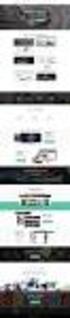 MULTIFUNCTIONELE DIGITALE SYSTEMEN Aanmaken van Templates voor scan-to-file Templates aanmaken tbv scan-to-file Aanmaken van Scan Templates gaat het eenvoudigst via het webbased beheerprorgramma van de
MULTIFUNCTIONELE DIGITALE SYSTEMEN Aanmaken van Templates voor scan-to-file Templates aanmaken tbv scan-to-file Aanmaken van Scan Templates gaat het eenvoudigst via het webbased beheerprorgramma van de
Welkom bij de S / ET200SP failsafe workshop. Doel van deze oefeningen is om u een indruk te geven van de mogelijkheden van de S F-CPU.
 Welkom bij de S7-1500 / ET200SP failsafe workshop. Doel van deze oefeningen is om u een indruk te geven van de mogelijkheden van de S7-1500 F-CPU. Tijdens de oefeningen maken wij gebruik van de ET200SP
Welkom bij de S7-1500 / ET200SP failsafe workshop. Doel van deze oefeningen is om u een indruk te geven van de mogelijkheden van de S7-1500 F-CPU. Tijdens de oefeningen maken wij gebruik van de ET200SP
Quick Guide VivianCMS
 Quick Guide VivianCMS Gastenboek creëren Versie: 1.0 Startdatum: 24 juli 2006 Datum laatste wijziging: 24 juli 2006 Opmerking: Gepubliceerd op http://www.viviancms.nl Inhoud 1 Inleiding...3 1.1 Contactformulier
Quick Guide VivianCMS Gastenboek creëren Versie: 1.0 Startdatum: 24 juli 2006 Datum laatste wijziging: 24 juli 2006 Opmerking: Gepubliceerd op http://www.viviancms.nl Inhoud 1 Inleiding...3 1.1 Contactformulier
Instellen Labelprinter
 Instellen Labelprinter Sjabloon voor de labelprinter aanpassen 1. Het bestand Dymo Labelprinter Turbo.dot in de map RADAR\SJABLONEN\ Indien dit bestand niet aanwezig is kunt u het standaard etiketsjabloon
Instellen Labelprinter Sjabloon voor de labelprinter aanpassen 1. Het bestand Dymo Labelprinter Turbo.dot in de map RADAR\SJABLONEN\ Indien dit bestand niet aanwezig is kunt u het standaard etiketsjabloon
Stappenplan Dahua basis installatie NVR/Tribrid Recorder
 Stappenplan Dahua basis installatie NVR/Tribrid Recorder Versie 1.0 Inhoudsopgave 1. Recorder en Camera s firmware + IP instellen... 2 2. Internet Explorer Instellen... 4 3. Recorder + Camera s Instellen...
Stappenplan Dahua basis installatie NVR/Tribrid Recorder Versie 1.0 Inhoudsopgave 1. Recorder en Camera s firmware + IP instellen... 2 2. Internet Explorer Instellen... 4 3. Recorder + Camera s Instellen...
Voorbeeld handleiding SIP configuratie peer to peer in combinatie met een Grandstream VoIP toestel.
 Voorbeeld handleiding SIP configuratie peer to peer in combinatie met een Grandstream VoIP toestel. Er zijn diverse andere software platformen die werken met SIP, maar in dit voorbeeld gaan we uit van
Voorbeeld handleiding SIP configuratie peer to peer in combinatie met een Grandstream VoIP toestel. Er zijn diverse andere software platformen die werken met SIP, maar in dit voorbeeld gaan we uit van
Handleiding. NCDR Databroker Voor aanlevering van geëncrypteerde data. Mei 2016 Versie 2.0
 Handleiding NCDR Databroker Voor aanlevering van geëncrypteerde data Mei 2016 Versie 2.0 2014-2016 by Reports. All rights reserved. Versie 2.0 1 Inhoud 1. Inleiding... 3 2. Inloggen... 3 2.1. Startpagina...
Handleiding NCDR Databroker Voor aanlevering van geëncrypteerde data Mei 2016 Versie 2.0 2014-2016 by Reports. All rights reserved. Versie 2.0 1 Inhoud 1. Inleiding... 3 2. Inloggen... 3 2.1. Startpagina...
Basisinstructie GameMaker 8.0
 Basisinstructie GameMaker 8.0 Startscherm Gamemaker De onderstaande afbeelding toont het startscherm van Gamemaker. De betekenis van de belangrijkste symbolen in de menubalk zijn weergegeven. Het toevoegen
Basisinstructie GameMaker 8.0 Startscherm Gamemaker De onderstaande afbeelding toont het startscherm van Gamemaker. De betekenis van de belangrijkste symbolen in de menubalk zijn weergegeven. Het toevoegen
2.1 BESCHRIJVING VAN DE PLAATSEN (AREA) WAAR DE CONTROLLERS GEPLAATST ZIJN
 1 Inhoud 1. HET PROGRAMMA STARTEN... 3 2. DE TOESTELLEN CONFIGUREREN... 3 2.1 Beschrijving van de plaatsen (area) waar de controllers geplaatst zijn... 3 2.2 Een controller toevoegen... 4 2.3 Door settings
1 Inhoud 1. HET PROGRAMMA STARTEN... 3 2. DE TOESTELLEN CONFIGUREREN... 3 2.1 Beschrijving van de plaatsen (area) waar de controllers geplaatst zijn... 3 2.2 Een controller toevoegen... 4 2.3 Door settings
Installatie SQL: Server 2008R2
 Installatie SQL: Server 2008R2 Download de SQL Server 2008.exe van onze site: www.2work.nl Ga naar het tabblad: Downloads en meld aan met: klant2work en als wachtwoord: xs4customer Let op! Indien u een
Installatie SQL: Server 2008R2 Download de SQL Server 2008.exe van onze site: www.2work.nl Ga naar het tabblad: Downloads en meld aan met: klant2work en als wachtwoord: xs4customer Let op! Indien u een
Beknopte handleiding SQ Vieuw software
 Beknopte handleiding SQ Vieuw software Het startscherm met de verschillende opties: - Logger Set-up : het programmeren van de datalogger naar een gewenste configuratie - Download Data: het halen van data
Beknopte handleiding SQ Vieuw software Het startscherm met de verschillende opties: - Logger Set-up : het programmeren van de datalogger naar een gewenste configuratie - Download Data: het halen van data
NX-595 App instelling instructie UltraConnect maart 2016
 NX-595 Programmering Met de NX-595E is het mogelijk om via de UltraConnect App (en webbrowser) verbinding te maken met het NX-systeem. Om bijvoorbeeld in/uit te schakelen, logboek te lezen, relais te activeren
NX-595 Programmering Met de NX-595E is het mogelijk om via de UltraConnect App (en webbrowser) verbinding te maken met het NX-systeem. Om bijvoorbeeld in/uit te schakelen, logboek te lezen, relais te activeren
MULTIFUNCTIONELE DIGITALE SYSTEMEN. Aanmaken van Templates voor Re-Rite
 MULTIFUNCTIONELE DIGITALE SYSTEMEN Aanmaken van Templates voor Re-Rite Templates aanmaken tbv Re-Rite Aanmaken van Templates gaat het eenvoudigst via het webbased beheerprogramma van de e-studio; TopAccess.
MULTIFUNCTIONELE DIGITALE SYSTEMEN Aanmaken van Templates voor Re-Rite Templates aanmaken tbv Re-Rite Aanmaken van Templates gaat het eenvoudigst via het webbased beheerprogramma van de e-studio; TopAccess.
Inhoudsopgave. Inhoud
 Inhoudsopgave Inhoud 1 Instellingen in de recorder... 2 1.1 Algemeen... 2 1.2 Meer instellingen... 2 1.3 DDNS... 3 1.4 Serienummer... 3 2 Registreren van de recorder... 4 2.1 Website... 4 2.2 Registreren
Inhoudsopgave Inhoud 1 Instellingen in de recorder... 2 1.1 Algemeen... 2 1.2 Meer instellingen... 2 1.3 DDNS... 3 1.4 Serienummer... 3 2 Registreren van de recorder... 4 2.1 Website... 4 2.2 Registreren
UZI-register Ondertekenen e-mail met Microsoft Outlook versie 2.5 definitief (UZ69.03) 24 november 2014. Versie 1.2. Datum 24 november 2014
 UZI-register Ondertekenen e-mail met Microsoft Outlook versie 2.5 definitief (UZ69.03) 24 november 2014 Ondertekenen e-mail met Mozilla Thunderbird Versie 1.2 Datum 24 november 2014 Status Definitief 1
UZI-register Ondertekenen e-mail met Microsoft Outlook versie 2.5 definitief (UZ69.03) 24 november 2014 Ondertekenen e-mail met Mozilla Thunderbird Versie 1.2 Datum 24 november 2014 Status Definitief 1
Er zijn diverse andere software platformen die werken met SIP, maar in dit voorbeeld gaan we uit van de volgende software:
 Er zijn diverse andere software platformen die werken met SIP, maar in dit voorbeeld gaan we uit van de volgende software: Net2 Entry Configuration Utility (SIP compatibiliteit is beschikbaar vanaf V2.10.1812)
Er zijn diverse andere software platformen die werken met SIP, maar in dit voorbeeld gaan we uit van de volgende software: Net2 Entry Configuration Utility (SIP compatibiliteit is beschikbaar vanaf V2.10.1812)
Parallelle Poort Aansturen Met Visual Basic
 Parallelle Poort Aansturen Met Visual Basic 1. Waarom? (Voor Beginners) Er zijn geregeld vragen over hoe je nu eigenlijk een parallelle poort moet aansturen. Op het internet is heel wat te vinden, maar
Parallelle Poort Aansturen Met Visual Basic 1. Waarom? (Voor Beginners) Er zijn geregeld vragen over hoe je nu eigenlijk een parallelle poort moet aansturen. Op het internet is heel wat te vinden, maar
U krijgt de melding dat uw browser geen cookies aanvaardt? Volg dan onderstaande weg om ze wel te accepteren.
 HELP BIJ HET RAADPLEGEN VAN HET PORTAAL HDP Hoe internet-cookies aanvaarden? U krijgt de melding dat uw browser geen cookies aanvaardt? Volg dan onderstaande weg om ze wel te accepteren. Internet Explorer
HELP BIJ HET RAADPLEGEN VAN HET PORTAAL HDP Hoe internet-cookies aanvaarden? U krijgt de melding dat uw browser geen cookies aanvaardt? Volg dan onderstaande weg om ze wel te accepteren. Internet Explorer
Technische nota AbiFire5 Rapporten maken via ODBC
 Technische nota AbiFire5 Rapporten maken via ODBC Laatste revisie: 29 juli 2009 Inhoudsopgave Inleiding... 2 1 Installatie ODBC driver... 2 2 Systeeminstellingen in AbiFire5... 3 2.1 Aanmaken extern profiel...
Technische nota AbiFire5 Rapporten maken via ODBC Laatste revisie: 29 juli 2009 Inhoudsopgave Inleiding... 2 1 Installatie ODBC driver... 2 2 Systeeminstellingen in AbiFire5... 3 2.1 Aanmaken extern profiel...
Handleiding ISaGRAF. Wil men het programma bewaren, dan is het verstandig een back-up te maken: C9 Back-up / Restore
 Handleiding ISaGRAF C Handleiding ISaGRAF Deze handleiding beoogt een korte samenvatting te geven van handelingen die verricht moeten worden om met behulp van ISaGRAF een PLC-programma te schrijven en
Handleiding ISaGRAF C Handleiding ISaGRAF Deze handleiding beoogt een korte samenvatting te geven van handelingen die verricht moeten worden om met behulp van ISaGRAF een PLC-programma te schrijven en
www.delmation.nl Delmation Products BV Tel: +31 (0)79 342 2041 info@delmation.nl
 Hardware installatie: Open de unit m.b.v. een kleine schroevendraaier: Plaats een SIM-kaart in de unit: Zorg ervoor dat de DIL-schakelaars in de stand: 1: OFF 2: OFF 3: OFF 4: ON Staan Sluit voorzichtig
Hardware installatie: Open de unit m.b.v. een kleine schroevendraaier: Plaats een SIM-kaart in de unit: Zorg ervoor dat de DIL-schakelaars in de stand: 1: OFF 2: OFF 3: OFF 4: ON Staan Sluit voorzichtig
Formulieren o.b.v. Vrije Overzichten
 Formulieren o.b.v. Vrije Overzichten EDUscope Administratie Versie 1.0 19-04-2016 Bergerweg 110 6135 KD Sittard 046-4571830 INHOUDSOPGAVE Inhoudsopgave... 2 Inleiding... 3 1.1 Formulier toevoegen... 3
Formulieren o.b.v. Vrije Overzichten EDUscope Administratie Versie 1.0 19-04-2016 Bergerweg 110 6135 KD Sittard 046-4571830 INHOUDSOPGAVE Inhoudsopgave... 2 Inleiding... 3 1.1 Formulier toevoegen... 3
Workshop Programmeren met STEP 7 op de DeskTop- en EduLabXorter
 Workshop Programmeren met STEP 7 op de DeskTop- en EduLabXorter 1. STEP 7 Basis 1.1 Nieuw STEP 7 project Er zijn twee manieren om een nieuw STEP 7 project te maken, via de wizard of handmatig. Wij gaan
Workshop Programmeren met STEP 7 op de DeskTop- en EduLabXorter 1. STEP 7 Basis 1.1 Nieuw STEP 7 project Er zijn twee manieren om een nieuw STEP 7 project te maken, via de wizard of handmatig. Wij gaan
Installatie SQL Server 2012
 Installatie SQL Server 2012 Download de SQL Server express net Advanced Services van de website: https://www.microsoft.com/en-us/download/details.aspx?id=29062 klik op Download. Als u een 64 bit variant
Installatie SQL Server 2012 Download de SQL Server express net Advanced Services van de website: https://www.microsoft.com/en-us/download/details.aspx?id=29062 klik op Download. Als u een 64 bit variant
Elbo Technology BV Versie 1.1 Juni 2012. Gebruikershandleiding PassanSoft
 Versie 1.1 Juni 2012 Gebruikershandleiding PassanSoft Versie 1.1 Juni 2012 2 Inhoud: Opstart scherm PassanSoft... 1 Het hoofdmenu van PassanSoft wordt geopend... 4 Verklaring extra knoppen weergegeven
Versie 1.1 Juni 2012 Gebruikershandleiding PassanSoft Versie 1.1 Juni 2012 2 Inhoud: Opstart scherm PassanSoft... 1 Het hoofdmenu van PassanSoft wordt geopend... 4 Verklaring extra knoppen weergegeven
Mapsource. handleiding Mapsource vs. 6.16.3 2010 www.hansenwebsites.nl
 Mapsource handleiding Mapsource vs. 6.16.3 2010 www.hansenwebsites.nl Inhoud deel 1 Schermindeling Menu s Werkbalken Statusbalk tabbladen Kaartmateriaal Kaartmateriaal selecteren Kaartmateriaal verwijderen
Mapsource handleiding Mapsource vs. 6.16.3 2010 www.hansenwebsites.nl Inhoud deel 1 Schermindeling Menu s Werkbalken Statusbalk tabbladen Kaartmateriaal Kaartmateriaal selecteren Kaartmateriaal verwijderen
Helder - Intelligent - Praktisch
 SIMATIC HMI Comfort Panels met WinCC in TIA Portal Application Award 2013 Doe mee en win! Helder - Intelligent - Praktisch siemens.nl/hmi SIMATIC HMI Comfort Panels - de beste panels ooit door ons gemaakt
SIMATIC HMI Comfort Panels met WinCC in TIA Portal Application Award 2013 Doe mee en win! Helder - Intelligent - Praktisch siemens.nl/hmi SIMATIC HMI Comfort Panels - de beste panels ooit door ons gemaakt
Gebruik van raadpleeg- en downloadservices in GIS desktop software
 Gebruik van raadpleeg- en downloadservices in GIS desktop software Inhoud ArcGIS... 2 Gebruik WMS in ArcGIS... 2 GetFeatureInfo request... 6 Gebruik WFS in ArcGIS... 7 WFS service toevoegen... 7 Enkel
Gebruik van raadpleeg- en downloadservices in GIS desktop software Inhoud ArcGIS... 2 Gebruik WMS in ArcGIS... 2 GetFeatureInfo request... 6 Gebruik WFS in ArcGIS... 7 WFS service toevoegen... 7 Enkel
Handleiding voor het installeren van de Portbox2
 Handleiding voor het installeren van de Portbox2 Brondocument D:\WebServer\Handleiding\WTell\F1561_InstellenCNCMachines\HandleidingConfigurerenPortBo x2.odt Versiebeheer Versie Datum Uitleg 1.0v 13-05-14
Handleiding voor het installeren van de Portbox2 Brondocument D:\WebServer\Handleiding\WTell\F1561_InstellenCNCMachines\HandleidingConfigurerenPortBo x2.odt Versiebeheer Versie Datum Uitleg 1.0v 13-05-14
Triggers en Acties gebruiken
 Net2 Triggers en Acties gebruiken Belangrijke opmerking De Net2 Servercomputer moet altijd draaien, anders kan Triggers en Acties niet correct werken. Triggers en Acties is een krachtige functie. Hij kan
Net2 Triggers en Acties gebruiken Belangrijke opmerking De Net2 Servercomputer moet altijd draaien, anders kan Triggers en Acties niet correct werken. Triggers en Acties is een krachtige functie. Hij kan
SNELLE START INSTRUCTIE
 NB Bedieningsterminals SNELLE START INSTRUCTIE Versie 0.3 Snelle start instructie NB 1 OMRON 2012, OMRON ELECTRONICS B.V. Alle rechten voorbehouden. De informatie in dit document is uitvoerig gecontroleerd.
NB Bedieningsterminals SNELLE START INSTRUCTIE Versie 0.3 Snelle start instructie NB 1 OMRON 2012, OMRON ELECTRONICS B.V. Alle rechten voorbehouden. De informatie in dit document is uitvoerig gecontroleerd.
TA72 Configuration Manager
 TA72 Configuration Manager CM-UM-NL V1.0 2016.12 nl Gebruikershandleiding DEZE PAGINA IS MET OPZET LEEG GELATEN TA72 Configuration Manager Inhoud nl 3 Inhoud 1 Omschrijving... 5 1.1 Kenmerken... 5 1.2
TA72 Configuration Manager CM-UM-NL V1.0 2016.12 nl Gebruikershandleiding DEZE PAGINA IS MET OPZET LEEG GELATEN TA72 Configuration Manager Inhoud nl 3 Inhoud 1 Omschrijving... 5 1.1 Kenmerken... 5 1.2
Geavanceerde aanwezigheidssimulatie instellen. Inhoudsopgave. 1.0 Inloggen op uw e-centre. 1.1 Back-up maken van de huidige configuratie
 Geavanceerde aanwezigheidssimulatie instellen Een aanwezigheidssimulatie werkt preventief tegen inbraak en kunt u met e-domotica realiseren in elk type woning. Deze geavanceerde aanwezigheidssimulatie
Geavanceerde aanwezigheidssimulatie instellen Een aanwezigheidssimulatie werkt preventief tegen inbraak en kunt u met e-domotica realiseren in elk type woning. Deze geavanceerde aanwezigheidssimulatie
TaskCentre Web Service Connector: Creëren van requests in Synergy Enterprise
 TaskCentre Web Service Connector: Creëren van requests in Synergy Enterprise Inhoudsopgave 1. Voorbereiding... 4 2. Web Service Connector tool configuratie... 5 3. TaskCentre taak voor het aanmaken van
TaskCentre Web Service Connector: Creëren van requests in Synergy Enterprise Inhoudsopgave 1. Voorbereiding... 4 2. Web Service Connector tool configuratie... 5 3. TaskCentre taak voor het aanmaken van
INSTALLATIE IN PRINT INSTALLEREN. Aan de slag met Communicate In Print
 AAN DE SLAG INSTALLATIE In deze handleiding worden de stappen besproken die doorlopen worden bij het installeren van de volledige versie Communicate In Print LET OP! WANNEER U EERDER EEN VERSIE VAN IN
AAN DE SLAG INSTALLATIE In deze handleiding worden de stappen besproken die doorlopen worden bij het installeren van de volledige versie Communicate In Print LET OP! WANNEER U EERDER EEN VERSIE VAN IN
Onderdeel: Opdracht Uitleg + Opdracht
 Programma: HTML / Website Onderdeel: Opdracht Uitleg + Opdracht Inhoudsopgave Een website bouwen... pag. 2 Opdracht... pag. 2 Opslaan van het werk... pag. 2 Aan het werk.... pag. 3 Speciale knoppen...
Programma: HTML / Website Onderdeel: Opdracht Uitleg + Opdracht Inhoudsopgave Een website bouwen... pag. 2 Opdracht... pag. 2 Opslaan van het werk... pag. 2 Aan het werk.... pag. 3 Speciale knoppen...
Watcheye AIS op ipad
 Watcheye AIS op ipad Deel uw NMEA / AIS informatie met uw ipad met tussenkomst van uw PC/Laptop. Het is mogelijk om de Watcheye AIS applicatie op uw ipad te koppelen met uw AIS, door de NMEA data die de
Watcheye AIS op ipad Deel uw NMEA / AIS informatie met uw ipad met tussenkomst van uw PC/Laptop. Het is mogelijk om de Watcheye AIS applicatie op uw ipad te koppelen met uw AIS, door de NMEA data die de
Gira Intercom met xxter
 Gira Intercom met xxter xxter b.v. Elandsgracht 73 I 1016 TR Amsterdam The Netherlands Tel. +31 20 6242 865 www.xxter.com info@xxter.com In dit document wordt beschreven hoe een Gira intercom systeem met
Gira Intercom met xxter xxter b.v. Elandsgracht 73 I 1016 TR Amsterdam The Netherlands Tel. +31 20 6242 865 www.xxter.com info@xxter.com In dit document wordt beschreven hoe een Gira intercom systeem met
In dit artikel zal ik u uitleggen hoe u rechtstreeks vanuit Troublefree Retail kan afdrukken
 Auteur: Evert-Jan Steenvoorden Datum: 24-06-2015 Printers configureren In dit artikel zal ik u uitleggen hoe u rechtstreeks vanuit Troublefree Retail kan afdrukken Wat heb je nodig Om rechtstreeks af te
Auteur: Evert-Jan Steenvoorden Datum: 24-06-2015 Printers configureren In dit artikel zal ik u uitleggen hoe u rechtstreeks vanuit Troublefree Retail kan afdrukken Wat heb je nodig Om rechtstreeks af te
Intro S7-1200. datum: onderwerp: door: aan: dinsdag 11 juni 2013 Introductie S7-1200 onder TIA Portal Industrial Automation
 Intro S7-1200 datum: onderwerp: door: aan: dinsdag 11 juni 2013 Introductie S7-1200 onder TIA Portal Industrial Automation Wat is TIA Portal? Noviteiten 1500 CPU ET200SP remote IO Noviteiten 1200 en 1500
Intro S7-1200 datum: onderwerp: door: aan: dinsdag 11 juni 2013 Introductie S7-1200 onder TIA Portal Industrial Automation Wat is TIA Portal? Noviteiten 1500 CPU ET200SP remote IO Noviteiten 1200 en 1500
Quickstart ewon Cosy 131
 Quickstart ewon Cosy 131 Inleiding In deze quickstart leggen we stap voor stap uit hoe de ewon Cosy snel geconfigureerd kan worden. Mocht u toch meer gedetailleerde informatie nodig hebben dan verwijzen
Quickstart ewon Cosy 131 Inleiding In deze quickstart leggen we stap voor stap uit hoe de ewon Cosy snel geconfigureerd kan worden. Mocht u toch meer gedetailleerde informatie nodig hebben dan verwijzen
Gedecentraliseerde I/O
 Gedecentraliseerde I/O MPI/DP interface Geintegreerde Profibus DP interface 1 9 pagina 1 Structuur van een PROFIBUS-DP netwerk Masters -400 PS 10A 400 CPU 414-2 DP PS -300-300 CPU 314 CP 342-5 DP -300
Gedecentraliseerde I/O MPI/DP interface Geintegreerde Profibus DP interface 1 9 pagina 1 Structuur van een PROFIBUS-DP netwerk Masters -400 PS 10A 400 CPU 414-2 DP PS -300-300 CPU 314 CP 342-5 DP -300
1. Wat is een repeater?... 2. 2. Hoe in te stellen?... 2. A. Instellen via Wi-Fi Protected Setup (WPS)... 2
 Inhoud 1. Wat is een repeater?... 2 2. Hoe in te stellen?... 2 A. Instellen via Wi-Fi Protected Setup (WPS)... 2 B. Instellen via instellingsassistent... 3 C. Instellen via de webinterface... 6 3. De Fritz!WLAN
Inhoud 1. Wat is een repeater?... 2 2. Hoe in te stellen?... 2 A. Instellen via Wi-Fi Protected Setup (WPS)... 2 B. Instellen via instellingsassistent... 3 C. Instellen via de webinterface... 6 3. De Fritz!WLAN
INSTALLATIE HANDLEIDING ZTE MIFI ROUTER
 INSTALLATIE HANDLEIDING ZTE MIFI ROUTER Copyright 2016. Alle rechten voorbehouden. Niets uit deze uitgave mag worden verveelvoudigd, opgeslagen in een geautomatiseerd gegevensbestand en/of openbaar gemaakt
INSTALLATIE HANDLEIDING ZTE MIFI ROUTER Copyright 2016. Alle rechten voorbehouden. Niets uit deze uitgave mag worden verveelvoudigd, opgeslagen in een geautomatiseerd gegevensbestand en/of openbaar gemaakt
Het koppelen van de Wago aan de AC500-eco via Modbus RTU. A quick start guide. Jaap Ruiten
 Het koppelen van de Wago 750-315 aan de AC500-eco via Modbus RTU. A quick start guide Jaap Ruiten Het koppelen van de Wago 750-315 aan een AC500-eco plc. Solar TPS 1 dinsdag 4 februari 2014 Inhoudsopgave
Het koppelen van de Wago 750-315 aan de AC500-eco via Modbus RTU. A quick start guide Jaap Ruiten Het koppelen van de Wago 750-315 aan een AC500-eco plc. Solar TPS 1 dinsdag 4 februari 2014 Inhoudsopgave
GEBRUIKERSHANDLEIDING
 IMPACTXRM CRM DOCUMENTS GEBRUIKERSHANDLEIDING IMPACTXRM NV Zuidleiestraat 12/1b 9880 Aalter 0032 (50)960070 info@impactxrm.com Herzien 21.04.2016 Inhoud Inhoud... 1 IMPACTXRM Documents Algemene informatie...
IMPACTXRM CRM DOCUMENTS GEBRUIKERSHANDLEIDING IMPACTXRM NV Zuidleiestraat 12/1b 9880 Aalter 0032 (50)960070 info@impactxrm.com Herzien 21.04.2016 Inhoud Inhoud... 1 IMPACTXRM Documents Algemene informatie...
Handleiding Rev1 2016
 Handleiding Inhoud 1) Installatie 1 2) Login 2 3) Drie belangrijke stappen - wachtwoord wijzigen 2 - voertuignaam wijzigen 2 - een tag maken 3 4) kilometerstand invoeren 4 5) Ritregistratie 5 6) Automatische
Handleiding Inhoud 1) Installatie 1 2) Login 2 3) Drie belangrijke stappen - wachtwoord wijzigen 2 - voertuignaam wijzigen 2 - een tag maken 3 4) kilometerstand invoeren 4 5) Ritregistratie 5 6) Automatische
Het koppelen van de FC280 aan Profinet.
 Het koppelen van de FC280 aan Profinet. Snelle start handleiding Solar Technical Services Inhoudsopgave: Het gebruikte test materiaal.... 2 Instellingen van de FC280 corrigeren via de MCT10 software....
Het koppelen van de FC280 aan Profinet. Snelle start handleiding Solar Technical Services Inhoudsopgave: Het gebruikte test materiaal.... 2 Instellingen van de FC280 corrigeren via de MCT10 software....
DRAADLOOS HD CAMERASYSTEEM HANDLEIDING DVR-PL-NL V1.0
 DRAADLOOS HD CAMERASYSTEEM HANDLEIDING DVR-PL-NL V1.0 INHOUD Inleiding Benodigdheden Pagina 3 Aansluiten Stap 1: aansluiten van de recorder Pagina 4 Stap 2: aansluiten van de monitor Pagina 4 Stap 3: adapters
DRAADLOOS HD CAMERASYSTEEM HANDLEIDING DVR-PL-NL V1.0 INHOUD Inleiding Benodigdheden Pagina 3 Aansluiten Stap 1: aansluiten van de recorder Pagina 4 Stap 2: aansluiten van de monitor Pagina 4 Stap 3: adapters
Priva Blue ID Network scanner / Syslog Tool
 Priva Blue ID Network scanner / Syslog Tool Versie 1.3.15.0 Bladzijde 1 Inhoudsopgave Inhoudsopgave... 2 Introductie:... 3 Systeemeisen:... 4 Installeren op een SX100:... 5 De Werking:... 6 Scannen van
Priva Blue ID Network scanner / Syslog Tool Versie 1.3.15.0 Bladzijde 1 Inhoudsopgave Inhoudsopgave... 2 Introductie:... 3 Systeemeisen:... 4 Installeren op een SX100:... 5 De Werking:... 6 Scannen van
Bijlage 8. Testprogramma brandreactiemodulen LBK
 Bijlage 8 Testprogramma brandreactiemodulen LBK INHOUDSOPGAVE 1 Algemeen... 1 1.1 Introductie... 1 2 Algemene Setup Instructies... 2 2.1 Setup instructies... 2 2.2 Programma start... 2 3 Configureren...
Bijlage 8 Testprogramma brandreactiemodulen LBK INHOUDSOPGAVE 1 Algemeen... 1 1.1 Introductie... 1 2 Algemene Setup Instructies... 2 2.1 Setup instructies... 2 2.2 Programma start... 2 3 Configureren...
Game Maker: Avonturier en skelet
 Wat is avonturier en skelet? is een eenvoudig kat en muis spelletje, waarbij de avonturier het skelet moet vinden. Het spel speelt zich af in een raster van 7 bij 7 waarin beide poppetjes staan: Iedere
Wat is avonturier en skelet? is een eenvoudig kat en muis spelletje, waarbij de avonturier het skelet moet vinden. Het spel speelt zich af in een raster van 7 bij 7 waarin beide poppetjes staan: Iedere
GoTalk Now voor ipad. Korte Nederlandstalige handleiding. aangeboden door www.praatapps.nl
 GoTalk Now voor ipad Korte Nederlandstalige handleiding aangeboden door www.praatapps.nl START 1 2 3 4 5 6 7 (naam) (naam) Als je de app opent zie je 7 knoppen: 1. GoTalk now logo: Als je hierop klikt
GoTalk Now voor ipad Korte Nederlandstalige handleiding aangeboden door www.praatapps.nl START 1 2 3 4 5 6 7 (naam) (naam) Als je de app opent zie je 7 knoppen: 1. GoTalk now logo: Als je hierop klikt
How To Do mbspider met VIPA Modbus-TCP coupler
 How To Do mbspider met VIPA Modbus-TCP coupler Inhoud 1. Inleiding... 2 2. Instellingen hardware... 2 2.1 VIPA 053-1MT00... 2 2.2 mbspider... 4 3. Instellingen mbconnect24 V2... 4 3.1 Network Component...
How To Do mbspider met VIPA Modbus-TCP coupler Inhoud 1. Inleiding... 2 2. Instellingen hardware... 2 2.1 VIPA 053-1MT00... 2 2.2 mbspider... 4 3. Instellingen mbconnect24 V2... 4 3.1 Network Component...
Reliance 4 First Steps. First steps. Versie 1.0 03-10-2008-1- B3 industrie b.v.
 First steps Versie 1.0 03-10-2008-1- 1. Introductie Het doel van deze handleiding is om een nieuwe gebruiker kennis te laten maken met de basisfuncties van Reliance 4 Design de ontwikkelomgeving van Reliance
First steps Versie 1.0 03-10-2008-1- 1. Introductie Het doel van deze handleiding is om een nieuwe gebruiker kennis te laten maken met de basisfuncties van Reliance 4 Design de ontwikkelomgeving van Reliance
Inhoudsopgave Template verhaal... 2 Eigenschappen van een pagina... 4 Achtergrond invoegen vanuit classroomsuite... 5 Achtergrond eigen database...
 Inhoudsopgave Template verhaal... 2 Eigenschappen van een pagina... 4 Achtergrond invoegen vanuit classroomsuite... 5 Achtergrond eigen database... 9 Afbeelding toevoegen vanuit classroom... 11 Afbeelding
Inhoudsopgave Template verhaal... 2 Eigenschappen van een pagina... 4 Achtergrond invoegen vanuit classroomsuite... 5 Achtergrond eigen database... 9 Afbeelding toevoegen vanuit classroom... 11 Afbeelding
HANDLEIDING VAN DATARECORDER SOFTWARE (FOR WS-9010)
 HANDLEIDING VAN DATARECORDER SOFTWARE (FOR WS-9010) Inleiding Dit Temperatuurstation en de bijbehorende software van de datarecorder vormen een kwalitatief hoogstaand dataverwerkingsysteem. Nadat u de
HANDLEIDING VAN DATARECORDER SOFTWARE (FOR WS-9010) Inleiding Dit Temperatuurstation en de bijbehorende software van de datarecorder vormen een kwalitatief hoogstaand dataverwerkingsysteem. Nadat u de
1. Inleiding. 2. Hardware installatie
 Nokia 6310i 1. Inleiding Deze handleiding beschrijft hoe u de Nokia 6310i telefoon kunt verbinden met uw computer door middel van een Sitecom bluetooth adapter. Daarnaast vermelden wij de juiste instellingen
Nokia 6310i 1. Inleiding Deze handleiding beschrijft hoe u de Nokia 6310i telefoon kunt verbinden met uw computer door middel van een Sitecom bluetooth adapter. Daarnaast vermelden wij de juiste instellingen
Installatie Epson TM-T88III/TM-T88IV t.b.v. OnlineKassa.nl
 Installatie Epson TM-T88III/TM-T88IV t.b.v. OnlineKassa.nl Voor Windows XP 1 Voordat u begint met de installatie: 1 Controleer eerst welk type bonprinter u heeft. Het type bonprinter vindt u achter op
Installatie Epson TM-T88III/TM-T88IV t.b.v. OnlineKassa.nl Voor Windows XP 1 Voordat u begint met de installatie: 1 Controleer eerst welk type bonprinter u heeft. Het type bonprinter vindt u achter op
Handleiding: Rapportages Publicatiedatum: 12 mei 2010 (versie 1.0) Pagina 1 van 22 pagina s. Handleiding Rapportages
 Pagina 1 van 22 pagina s. Handleiding Rapportages Pagina 2 van 22 pagina s. Inhouds Opgave Rapportages... 3 Rapportdefinities... 4 Importeren & Exporteren... 5 Bedrijfslogo aanpassen... 8 De rapport editor
Pagina 1 van 22 pagina s. Handleiding Rapportages Pagina 2 van 22 pagina s. Inhouds Opgave Rapportages... 3 Rapportdefinities... 4 Importeren & Exporteren... 5 Bedrijfslogo aanpassen... 8 De rapport editor
Nederlandse versie. Installatie Windows XP en Vista. LW311 Sweex Wireless LAN Cardbus Adapter 300 Mbps
 LW311 Sweex Wireless LAN Cardbus Adapter 300 Mbps Stel de Sweex Wireless LAN Cardbus Adapter 300 Mbps niet bloot aan extreme temperaturen. Plaats het apparaat niet in direct zonlicht of in de dichte nabijheid
LW311 Sweex Wireless LAN Cardbus Adapter 300 Mbps Stel de Sweex Wireless LAN Cardbus Adapter 300 Mbps niet bloot aan extreme temperaturen. Plaats het apparaat niet in direct zonlicht of in de dichte nabijheid
RS BA-1 settings Opgesteld door Rens, PA1RVL op 15-10-2012 1
 RS BA-1 settings Opgesteld door Rens, PA1RVL op 15-10-2012 1 INHOUD Inleiding 3 De basiscomputer 4 De remotecomputer 9 Het geheel in gebruik nemen 14 Errors 15 2 Inleiding De basiscomputer is de computer
RS BA-1 settings Opgesteld door Rens, PA1RVL op 15-10-2012 1 INHOUD Inleiding 3 De basiscomputer 4 De remotecomputer 9 Het geheel in gebruik nemen 14 Errors 15 2 Inleiding De basiscomputer is de computer
Om gebruik te maken van het draadloze netwerk Eduroam, zal het programma SecureW2 geïnstalleerd moeten worden.
 1 Installatie van SecureW2 Om gebruik te maken van het draadloze netwerk Eduroam, zal het programma SecureW2 geïnstalleerd moeten worden. Het is natuurlijk mogelijk dat de Secure W2 Client reeds op uw
1 Installatie van SecureW2 Om gebruik te maken van het draadloze netwerk Eduroam, zal het programma SecureW2 geïnstalleerd moeten worden. Het is natuurlijk mogelijk dat de Secure W2 Client reeds op uw
Handleiding. Installatiehandleiding Solarcentury Offertetool. Ter voorbereiding: controleer de systeemeisen
 Page : 1 of 5 Installatiehandleiding Solarcentury Offertetool Ter voorbereiding: controleer de systeemeisen Systeemeisen: Voor het gebruik van de Solarcentury Offertetool is een PC vereist met daarop en
Page : 1 of 5 Installatiehandleiding Solarcentury Offertetool Ter voorbereiding: controleer de systeemeisen Systeemeisen: Voor het gebruik van de Solarcentury Offertetool is een PC vereist met daarop en
Korte handleiding GoTalk NOW voor ipad
 Korte handleiding GoTalk NOW voor ipad 1 2 3 4 5 6 Als je de app opent zie je 7 knoppen: 1. GoTalk now logo: Als je hierop klikt kan je van de ene naar de andere ipad bladen overzetten (binnen een Wifi-netwerk).
Korte handleiding GoTalk NOW voor ipad 1 2 3 4 5 6 Als je de app opent zie je 7 knoppen: 1. GoTalk now logo: Als je hierop klikt kan je van de ene naar de andere ipad bladen overzetten (binnen een Wifi-netwerk).
Opnemen met Odeo. Inleiding
 Opnemen met Odeo Inleiding In deze handleiding leert u hoe u hoe u uw stem kunt opnemen met de computer. Hiervoor hoeft u niets te downloaden en te installeren, u kunt alles online doen via de website
Opnemen met Odeo Inleiding In deze handleiding leert u hoe u hoe u uw stem kunt opnemen met de computer. Hiervoor hoeft u niets te downloaden en te installeren, u kunt alles online doen via de website
Gebruikershandleiding
 Gebruikershandleiding Training MANUAL DE USUARIO NAC SPORT ELITE Version 1.3.400 Nacsport Training wwww.nacsport.com 1 Index 1- AFBEELDINGEN 2- OEFENINGEN 3- TRAINING 4- KALENDER Nacsport Training wwww.nacsport.com
Gebruikershandleiding Training MANUAL DE USUARIO NAC SPORT ELITE Version 1.3.400 Nacsport Training wwww.nacsport.com 1 Index 1- AFBEELDINGEN 2- OEFENINGEN 3- TRAINING 4- KALENDER Nacsport Training wwww.nacsport.com
Samenvoegen bestanden via gedcom
 Begin met vast te stellen met welke versie die bestanden gemaakt zijn. Zie http://www.deruiter.ch/aldfaer/helpdesk/aldfaer%20versie.pdf Je hebt nu alle bestanden op een gelijk versie niveau en nu kunnen
Begin met vast te stellen met welke versie die bestanden gemaakt zijn. Zie http://www.deruiter.ch/aldfaer/helpdesk/aldfaer%20versie.pdf Je hebt nu alle bestanden op een gelijk versie niveau en nu kunnen
TECHNISCHE HULPBRON Remote Banner Control
 TECHNISCHE HULPBRON Remote Banner Control Laat marketing zelf logo s, banners en grafische afbeeldingen bijwerken. www.exclaimer.nl Remote Banner Control Met deze functie Dynamic Content (Dynamische inhoud)
TECHNISCHE HULPBRON Remote Banner Control Laat marketing zelf logo s, banners en grafische afbeeldingen bijwerken. www.exclaimer.nl Remote Banner Control Met deze functie Dynamic Content (Dynamische inhoud)
Er bestaan verschillende manieren om het visitekaartje van Brocom in de standaardbrieven van BRIO in te brengen:
 Hoe het visitekaartje van Brocom in uw standaardbrieven van BRIO inbrengen? Inleiding Er bestaan verschillende manieren om het visitekaartje van Brocom in de standaardbrieven van BRIO in te brengen: Ofwel
Hoe het visitekaartje van Brocom in uw standaardbrieven van BRIO inbrengen? Inleiding Er bestaan verschillende manieren om het visitekaartje van Brocom in de standaardbrieven van BRIO in te brengen: Ofwel
Popsy Financials. Overstap Access-MSDE
 Popsy Financials Overstap Access-MSDE 1 Inhoudstafel 1/17 1 Installatie van een MSDE server... 3 1.1 Microsoft SQL Express 2008... 3 1.2 Aanmaken van ODBC connectie naar de server... 9 1.3 Voorbereiding
Popsy Financials Overstap Access-MSDE 1 Inhoudstafel 1/17 1 Installatie van een MSDE server... 3 1.1 Microsoft SQL Express 2008... 3 1.2 Aanmaken van ODBC connectie naar de server... 9 1.3 Voorbereiding
Inhoud Wat is mobiel werken?... 2 Installeren VPN Client... 3 Laptop... 3 Windows 8... 4 Windows 7... 10 Mac OS X... 16 Linux... 16 Tablet...
 333 Inhoud Wat is mobiel werken?... 2 Installeren VPN Client... 3 Laptop... 3 Windows 8... 4 Windows 7... 10 Mac OS X... 16 Linux... 16 Tablet... 18 ios (ipad)... 18 Android... 21 Windows... 21 Smartphone...
333 Inhoud Wat is mobiel werken?... 2 Installeren VPN Client... 3 Laptop... 3 Windows 8... 4 Windows 7... 10 Mac OS X... 16 Linux... 16 Tablet... 18 ios (ipad)... 18 Android... 21 Windows... 21 Smartphone...
AN0017-NL. Hoe plattegronden gebruiken. Overzicht. Bediening 2D/3D
 Hoe plattegronden gebruiken Overzicht Plattegronden stellen gebruikers in staat om een locatie te monitoren met behulp van interactieve plattegronden. Plattegronden kunnen gebruikt worden om apparaten
Hoe plattegronden gebruiken Overzicht Plattegronden stellen gebruikers in staat om een locatie te monitoren met behulp van interactieve plattegronden. Plattegronden kunnen gebruikt worden om apparaten
Versie 1.0. Gebruikshandleiding. van de Stereo Controle (art. L4561N) TiStereoControl. Software voor de configuratie 06/08-01 PC
 Versie 1.0 06/08-01 PC Gebruikshandleiding TiStereoControl Software voor de configuratie van de Stereo Controle (art. L4561N) TiStereoControl 2 3 INHOUD 1. Vereisten Hardware en Software 4 2. Installatie
Versie 1.0 06/08-01 PC Gebruikshandleiding TiStereoControl Software voor de configuratie van de Stereo Controle (art. L4561N) TiStereoControl 2 3 INHOUD 1. Vereisten Hardware en Software 4 2. Installatie
Installeer de C54PSERVU in Windows Vista
 Installeer de C54PSERVU in Windows Vista In dit document wordt beschreven hoe u uw printer in combinatie met de Conceptronic C54PSERVU kan installeren in Windows Vista. 1. Printer installeren Voordat u
Installeer de C54PSERVU in Windows Vista In dit document wordt beschreven hoe u uw printer in combinatie met de Conceptronic C54PSERVU kan installeren in Windows Vista. 1. Printer installeren Voordat u
Instructies Wi-Fi instellen Samil 3400-6000TL-D
 Instructies Wi-Fi instellen Samil 3400-6000TL-D Uw omvormer van Samil Power is uitgerust met een Wi-Fi module, waarmee u uw omvormer op afstand uit kunt lezen. Samil power biedt het programma V-IPlant
Instructies Wi-Fi instellen Samil 3400-6000TL-D Uw omvormer van Samil Power is uitgerust met een Wi-Fi module, waarmee u uw omvormer op afstand uit kunt lezen. Samil power biedt het programma V-IPlant
2.1 BESCHRIJVING VAN DE PLAATSEN (AREA) WAAR DE CONTROLLERS GEPLAATST ZIJN
 1 Inhoud 1. HET PROGRAMMA STARTEN... 3 2. DE TOESTELLEN CONFIGUREREN... 3 2.1 Beschrijving van de plaatsen (area) waar de controllers geplaatst zijn... 3 2.2 Een controller toevoegen... 5 2.3 Door settings
1 Inhoud 1. HET PROGRAMMA STARTEN... 3 2. DE TOESTELLEN CONFIGUREREN... 3 2.1 Beschrijving van de plaatsen (area) waar de controllers geplaatst zijn... 3 2.2 Een controller toevoegen... 5 2.3 Door settings
Sjablonen aanmaken, formulieren aanmaken, macro s maken, menubalk aanpassen.
 Tips en trucs, zoals o.m.: Sjablonen aanmaken, formulieren aanmaken, macro s maken, menubalk aanpassen. door Gerrit Tiemens, HCC afdeling Arnhem, Medewerker locatie Arnhem Zevenaar, 9 november 2003 Inhoudsopgave
Tips en trucs, zoals o.m.: Sjablonen aanmaken, formulieren aanmaken, macro s maken, menubalk aanpassen. door Gerrit Tiemens, HCC afdeling Arnhem, Medewerker locatie Arnhem Zevenaar, 9 november 2003 Inhoudsopgave
